Orange Data Mining est un logiciel d’analyse de données basé sur une programmation visuelle. Le logiciel a beaucoup évolué depuis son lancement et il est est désormais possible de l’installer comme un exécutable Windows (.exe) ou comme un logiciel Mac, par la procédure classique à partir d’une image de disque (.dmg). Vous trouverez les instructions ici:
https://orangedatamining.com/download
La suite de ce post sert juste d’archive pour les anciennes procédures d’installation. Il n’est pas nécessaire de le lire dans la plupart des cas.
Anciennement : installation d’Orange Data Mining comme module de Python
Anciennement, le processus d’installation d’Orange Data Mining était plus complexe. Le logiciel ne pouvait être installé que comme un module python. Les dépendances à d’autres bibliothèques python devaient être gérées. Il peut encore être utile de suivre cette approche, si vous souhaitez par exemple intégrer Orange Data Mining à votre propre logiciel ou le faire interagir avec d’autres programmes écrits en Python.
La manière la plus aisée d’installer ce logiciel comme module de Python consiste à recourir à Miniconda. Les instructions ci-dessous vous permettent de le faire avec WinPython, pip et Homebrew pour Mac.
Pour les utilisateurs de Windows, avec WinPython et pip
Un moyen consiste à installer une version portable de l’environnement de programmation Python. Cette installation n’interfère pas avec le système et ne devrait donc pas être perturbée par l’installation d’autres logiciels. À partir de là, vous avez accès au gestionnaire de paquets pip.
Téléchargez WinPython 3.6.2.0Qt5-64bit (il s’agit d’une version « portable » de Python, c’est-à-dire, tout le nécessaire est contenu dans un seul dossier) :
Installez WinPython, en notant où vous l’avez installé (je recommande la racine de votre disque dur principal, c’est-à-dire C:\)
Allez dans le dossier installé:
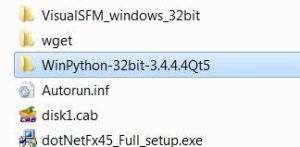
Vous allez voir plusieurs icônes d’applications, dont par exemple Spyder, une interface d’analyse de données similaire à RStudio, mais dans le langage Python au lieu du langage R.
Double-cliquez sur WinPython Command Prompte.exe
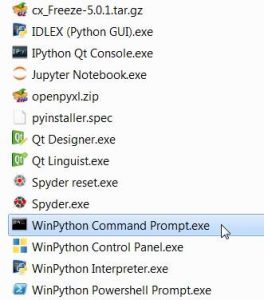
Une fenêtre de terminal (ligne de commande) s’ouvre. Tapez
pip install orange3Langage du code : Shell Session (shell)et pressez la touche Enter ⏎ . Ainsi:

Attendez que l’installation se fasse. Vous allez finir par voir quelque chose comme ceci :

Démarrez Orange3 en écrivant
python -m Orange.canvasLangage du code : Shell Session (shell)puis en pressant Enter ⏎ . Ainsi:

Attendez quelques secondes et l’interface de Orange apparaîtra:
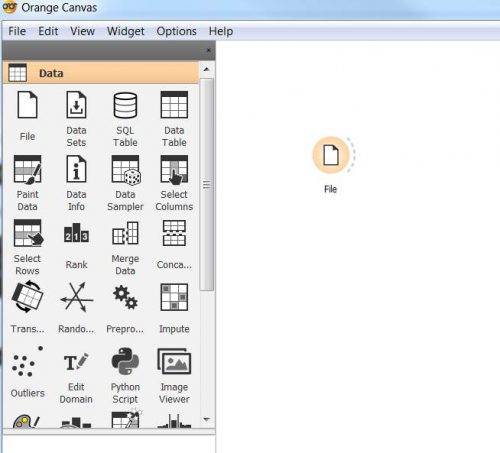
Pour les utilisateurs de Mac OS avec Homebrew
L’installation du logiciel peut aussi poser problème sur Mac OS. Mac OS, pas plus que Windows, ne possède de gestionnaire de paquets natif et l’installation de Python autre que celle (toujours trop ancienne) disponible sur le système, est une aventure en soi pour le néophyte.
Une solution consiste à installer le gestionnaire de paquets communautaire Homebrew dont les instructions d’installation se trouvent ici.
Une fois que Homebrew est installé sur votre système…
Activez les paquets scientifiques et installez les dépendances :
brew tap homebrew/science
brew install python3 qtLangage du code : Bash (bash)Installer et activer l’environnement virtuel :
pip3 install virtualenv
virtualenv -p python3 orange3env
source orange3env/bin/activateInstaller PyQt4:
Téléchargez les sources sip and PyQt4. Décompressez et installez chacun d’eux à l’aide de (et assurez-vous d’exécuter ces commandes lorsque votre environnement virtuel est activé !) :
python configure.py
make -j4
make install
Langage du code : CSS (css)Clonez le dépôt orange3 et ouvrez-le :
git clone https://github.com/biolab/orange3
cd orange3
Langage du code : PHP (php)Installer les modules Python :
pip install numpy
pip install -r requirements.txt
pip install -r requirements-gui.txt
Langage du code : CSS (css)Compilez Orange:
python setup.py develop
Langage du code : CSS (css)Démarrez Orange Canvas
python -m Orange.canvasLangage du code : CSS (css)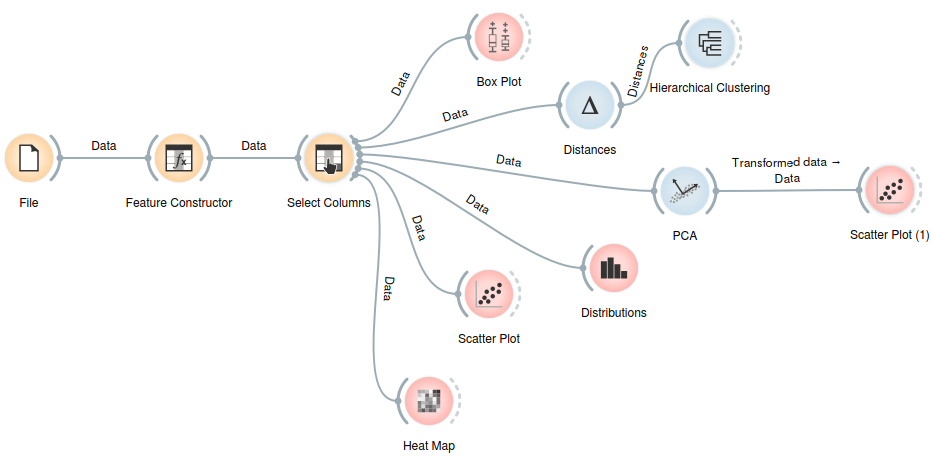
Le tutoriel s’appelle bien « Installer Orange Data Mining ». Pour une introduction à l’usage du logiciel, veuillez consulter les tutoriaux fournis sur le site des développeurs de Orange Data Mining.
Bonjour/Bonsoir. Je suis heureux
de télécharger cette suite de logiciel. Mais en étant débutant, nous demandons de prévoir un exercice pratique sur ceci.